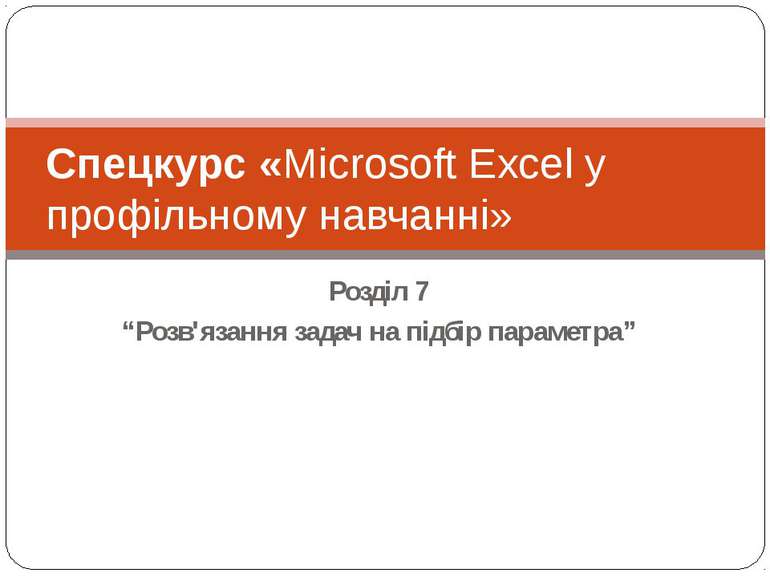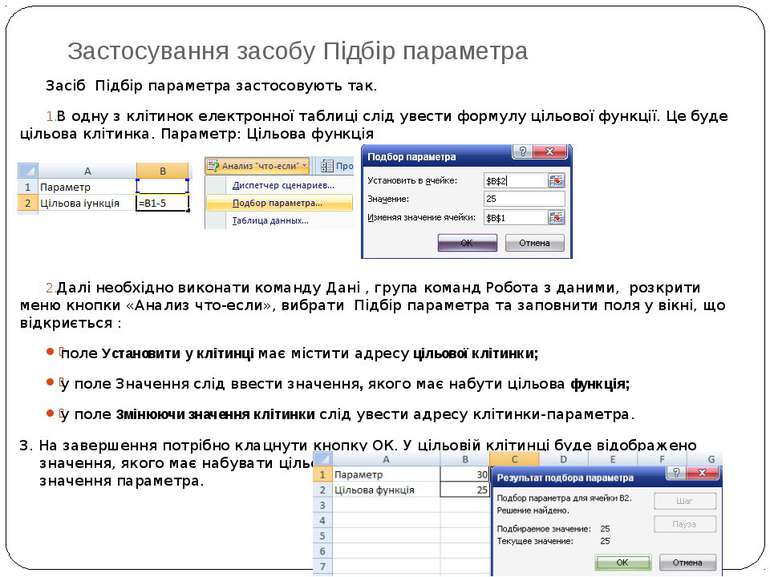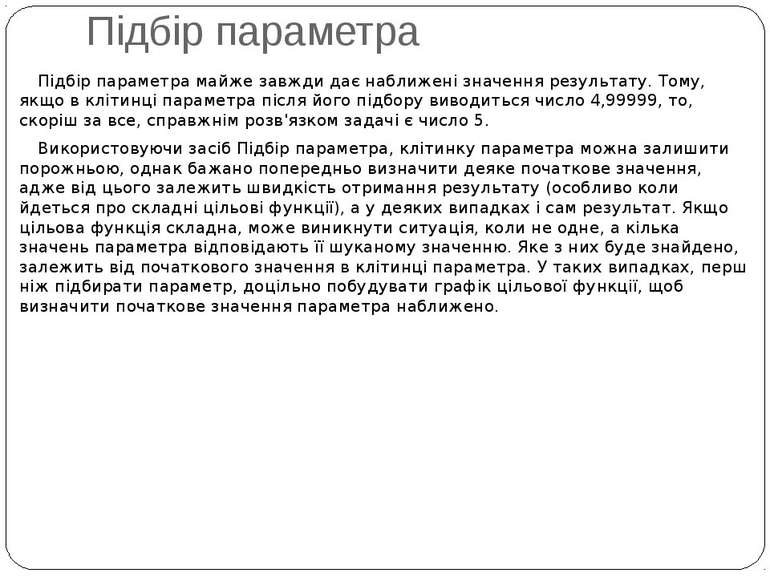Презентація на тему:
Розв'язання задач на підбір параметра
Завантажити презентацію
Розв'язання задач на підбір параметра
Завантажити презентаціюПрезентація по слайдам:
Розділ 7 “Розв'язання задач на підбір параметра” Excel у профільному навчанні Спецкурс «Microsoft Excel у профільному навчанні»
План вивчення теми Excel у профільному навчанні інструмент Підбір параметра; графічно-чисельний метод розв'язання рівнянь.
Поняття задачі з параметром Excel у профільному навчанні У багатьох задачах певний результат є відомим, а от значення параметрів, за яких цей результат досягається, — ні. Як приклад можна навести задачу, у якій потрібно визначити, через скільки годин скисне молоко або за якого обсягу випуску продукції фірма отримає прибуток у 1 000 000 грн. У математиці клас таких задач є найширшим. Це, зокрема, задачі на розв'язання алгебраїчних рівнянь та нерівностей або на пошук екстремумів.
Поняття цільової функції Excel у профільному навчанні У всіх подібних задачах використовується поняття цільової функції — вона має досягти певного значення або оптимізуватися (мінімізуватися чи максимізуватися). В електронній книзі формулу обчислення цільової функції записують у певну клітинку, яку також називають цільовою. Цільова функція залежить від параметрів (часто — від одного параметра), значення яких зберігаються в інших клітинках електронної таблиці. Власне кажучи, задача полягає у підборі таких значень параметрів, за яких у цільовій клітинці буде отримано бажаний результат.
Використання засобу Підбір параметра Excel у профільному навчанні У табличному процесорі Excel є спеціальні засоби, які автоматично підбирають потрібні значення у клітинках параметрів. Вони називаються Підбір параметра та Поиск решения (Пошук розв'язку)» Перший із них дозволяє отримати в цільовій клітинці певне значення, а другий — оптимізувати значення цільової функції. Використовувати засіб Підбір параметра ми навчимося в цьому розділі, а Поиск решения (Пошук розв'язку) — в наступному.
Застосування засобу Підбір параметра Excel у профільному навчанні Засіб Підбір параметра застосовують так. В одну з клітинок електронної таблиці слід увести формулу цільової функції. Це буде цільова клітинка. Параметр: Цільова функція Далі необхідно виконати команду Дані , група команд Робота з даними, розкрити меню кнопки «Анализ что-если», вибрати Підбір параметра та заповнити поля у вікні, що відкриється : поле Установити у клітинці має містити адресу цільової клітинки; у поле Значення слід ввести значення, якого має набути цільова функція; у поле Змінюючи значення клітинки слід увести адресу клітинки-параметра. 3. На завершення потрібно клацнути кнопку ОК. У цільовій клітинці буде відображено значення, якого має набувати цільова функція, а в клітинці параметра — шукане значення параметра.
Підбір параметра Excel у профільному навчанні Підбір параметра майже завжди дає наближені значення результату. Тому, якщо в клітинці параметра після його підбору виводиться число 4,99999, то, скоріш за все, справжнім розв'язком задачі є число 5. Використовуючи засіб Підбір параметра, клітинку параметра можна залишити порожньою, однак бажано попередньо визначити деяке початкове значення, адже від цього залежить швидкість отримання результату (особливо коли йдеться про складні цільові функції), а у деяких випадках і сам результат. Якщо цільова функція складна, може виникнути ситуація, коли не одне, а кілька значень параметра відповідають її шуканому значенню. Яке з них буде знайдено, залежить від початкового значення в клітинці параметра. У таких випадках, перш ніж підбирати параметр, доцільно побудувати графік цільової функції, щоб визначити початкове значення параметра наближено.
Вправа 7.1. Розв'язання квадратного рівняння Excel у профільному навчанні Виконуючи цю вправу, за допомогою засобу Підбір параметра розв'яжемо рівняння 4cos2x: + 3х = 15. У нашій задачі цільовою є функція f(x) = 4cos2x: + 3х, а 15 — це значення, якому вона має дорівнювати. 1. Створіть нову електронну книгу. Цільовою вважатимемо клітинку А2 і припустимо, що значення параметра зберігається у клітинці А1. Уведіть у клітинку А2 формулу =4*cos(А1)^2+3*А1. 2. Виконайте команду Підбір параметра, заповніть поля у вікні Підбір параметра і клацніть ОК. У результаті у клітинці А1 буде виведено значення змінної х, за якого функція набуває значення 15. Як видно з рис., знайдене значення є наближеним, оскільки отримано число 14,99956, а не 15. 3. Збережіть електронну книгу у файлі вправа_7_l.xlsx. 4. Самостійно створіть таблицю значень функції f(x) = 4cos2x + Зх на інтервалі [0; 6] з кроком 0,5 та побудуйте за допомогою майстра діаграм графік цієї функції . Щоб отримати згладжену лінію графіка, під час побудови діаграми необхідно вибрати нестандартний тип діаграми Гладкі графіки. Перевірте правильність підбору параметра, визначивши за графіком, коли приблизно значення цільової функції дорівнює 15. Перейти на виконання вправи 7-1
Інструктаж щодо виконання практичної роботи Excel у профільному навчанні Практичні роботи профільного спрямування Мета практичних робіт: закріпити навички з розв'язання задач на підбір параметра. Практична робота 7 Завдання 1. Чисельність популяції тварин N(t) через t років обчислюється за формулою де — чисельність популяції на поточний момент, особин; r - біотичний потенціал популяції (обчислюється як різниця питомої народжуваності у популяції (b, ос./рік) і питомої смертності у популяції (d, ос./рік)); — коефіцієнт загибелі тварин у результаті конкурентних конфліктів. Необхідно підготувати прогноз розвитку популяції далекосхідного леопарда, параметри якої вказано в табл. 7.1. А саме, потрібно: встановити час (Т0,9), коли чисельність популяції досягне 90% від максимального значення Nmax = r/ ; встановити критичний час (Ткр), коли популяція досягне критичної чисельності Nкр = 0,5* Nmax і в ній почне проявлятися внутрішньовидова конкуренція. Виконання завдань практичної роботи
Схожі презентації
Категорії